Se estiver dirigindo, caminhando ou tomando um ônibus, o Mapas para o Windows 10 ajudará você a chegar no seu destino. Obtenha trajetos e escolha entre rotas alternativas ou planeje uma viagem longa com várias paradas. Está viajando? Baixe mapas offline antes de ir para que você possa pesquisar e obter o trajeto, mesmo sem acesso à Internet.
Para obter mais ajuda com Mapas, consulte Início rápido: Mapas do aplicativo (PDF, somente inglês).
Obter trajeto curva a curva
Obtenha o trajeto para qualquer endereço, ponto de referência ou empresa. O Mapas guiará você até mesmo ao endereço de um amigo, se tiver salvo o endereço no aplicativo Pessoas. Pronto para ir? Fique atento no trânsito enquanto o Mapas informa onde você deve virar.
-
Selecione o botão Iniciar e selecione Mapas .
-
Selecione Direções .
-
Se você quiser, altere o modo de transporte, por exemplo, Caminhada ou Trânsito, e selecione Opções de rota para evitar coisas como pedágios ou tráfego durante a condução ou para uma rota de trânsito com menos caminhada.
-
Nas caixas A (ponto inicial) e B (destino), comece a digitar um endereço, cidade, nome de empresa ou o nome de um contato. Selecione entre os resultados exibidos conforme você digita.
-
Precisa fazer várias paradas? Selecione Adicionar destino. Ou, pressione e segure o mapa (ou clique com botão direito) e selecione Adicionar destino a partir daí. Arraste destinos para cima ou para baixo para reorganizá-los na lista.
-
Selecione Obter trajeto.
Observação: Para trajetos de automóvel e de transporte público, às vezes, você poderá escolher entre várias rotas alternativas. Selecione uma para obter mais detalhes.
-
Para ouvir o trajeto passo a passo ao viajar, selecione Ir . Ou, para imprimi-los, selecione Mais >Imprimir .
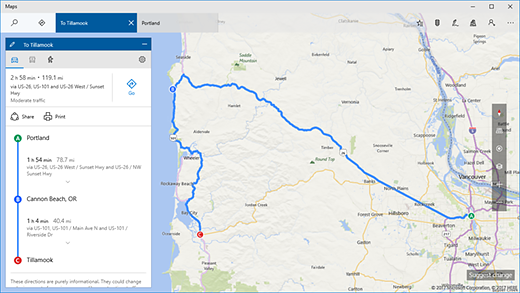
Dica: Tente desenhar uma linha no mapa com as ferramentas de escrita à tinta para obter trajetos. Para obter detalhes, consulte Desenhe em seus mapas.
Mapas offline
Na estrada sem acesso à Internet confiável? Baixe mapas por Wi-Fi antes de acessar e usar o aplicativo Mapas para pesquisar e obter trajetos, mesmo quando estiver off-line.
-
Com o aplicativo Mapas fechado, selecione o botão Iniciar e selecione Configurações > Aplicativos > mapas offline .
Observação: Para salvar seus mapas offline em outro local no seu dispositivo, selecione uma das opções em Local de armazenamento.
-
Selecione Baixar mapas depois escolha a região que você deseja baixar.











